A Navegação Privada do Safari Proporciona Privacidade Real?
A Apple prioriza a privacidade do usuário em todos os seus dispositivos, e o Safari Private Browsing é um de seus principais recursos para ajudá-lo a navegar sem deixar rastros no dispositivo. Ele impede que o Safari salve o histórico de navegação, os cookies e os dados dos sites, proporcionando mais controle sobre sua atividade on-line.
No entanto, o Safari Private Browsing não o torna completamente anônimo. Embora ele impeça que os sites armazenem dados localmente, seu provedor de Internet, empregador ou administrador de rede ainda poderá ver sua atividade.
Neste artigo, explicarei como funciona a Navegação Privada do Safari, quem ainda pode rastrear sua atividade e como visualizar, gerenciar ou excluir o histórico de navegação privada no iPhone ou Mac.
Como funciona a navegação privada do Safari?
Quando você ativa o Safari Private Browsing, ele cria uma sessão temporária que mantém sua atividade separada da navegação normal. O Safari não salva o histórico, os cookies ou os dados do site, e as guias privadas não são sincronizadas com o iCloud. Quando você fecha a sessão, tudo é apagado.
No entanto, isso não o torna totalmente anônimo. Seu ISP, empregador ou sites ainda podem rastrear sua atividade por meio do seu endereço IP e outros métodos. Para entender melhor como o Safari Private Browsing processa sua atividade, consulte a ilustração.
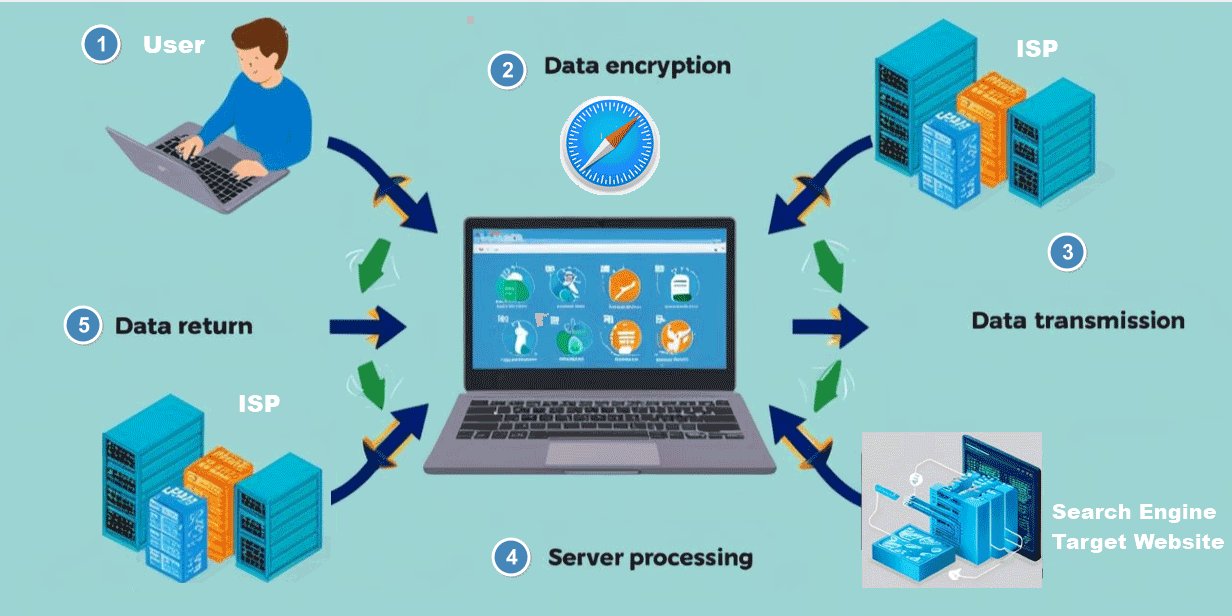
Aqui está um resumo simples de como o Safari processa a navegação privada:
- Você acessa um site ou consulta de pesquisa no modo Private Browsing.
- O Safari criptografa a solicitação e a envia pela Internet.
- O servidor do site processa sua solicitação e envia de volta os dados da página.
- O Safari exibe a página web sem armazenar histórico ou cookies.
- Quando você fecha a guia privada, todos os dados da sessão são apagados.
- O Safari impede a sincronização da atividade de navegação privada com o iCloud ou com outros dispositivos Apple conectados.
A navegação privada do Safari salva o histórico? Alguém pode vê-lo?
Se estiver usando a navegação privada do Safari, você pode supor que seu histórico está completamente oculto. Embora o Safari não armazene seu histórico de navegação no dispositivo, sua atividade on-line não é totalmente privada. Várias entidades, incluindo provedores de Internet, sites, administradores de rede e até mesmo ferramentas de terceiros, ainda podem rastrear o que você faz on-line. Então, quem ainda pode ver seu histórico de navegação privado?
Provedores de serviços de Internet (ISPs)
Seu ISP rastreia os sites que você visita usando seu endereço IP, mesmo no modo de navegação privada do Safari. Em muitas regiões, os ISPs são legalmente obrigados a armazenar esses dados, inclusive visitas a sites e duração de sessões. Eles só podem divulgar essas informações em circunstâncias legais ou com sua permissão.
Sites e serviços on-line
Os sites ainda podem reconhecer seu endereço IP e podem usar métodos de rastreamento, como impressão digital, para identificá-lo. Se você fizer login em uma conta, enviar um formulário ou efetuar um pagamento enquanto navega de forma privada, o site ainda saberá que você o visitou, mesmo que o Safari não salve seu histórico.
Administradores de rede
Se você estiver usando o Wi-Fi da escola, do trabalho ou público, os administradores de rede podem rastrear sua atividade. Assim como os ISPs, eles têm acesso a registros que mostram os sites que você visita, mesmo no modo de navegação privada. Muitos locais de trabalho e escolas usam esses dados para impor restrições de navegação.
Agências governamentais
Dependendo do seu país, as autoridades podem acessar legalmente sua atividade de navegação por meio de ISPs ou registros de sites. Se for emitida uma ordem judicial, o histórico de navegação privada do Safari pode ser rastreado por meio de registros externos, mesmo que o próprio Safari não o armazene.
Ferramentas de monitoramento e controle parental de terceiros
Embora a Apple não armazene o histórico de navegação privada do Safari no seu dispositivo, ela permite que ferramentas de terceiros, como o AirDroid Parental Control, monitorem a atividade na Web. Essas ferramentas usam o recurso Filtro de Conteúdo da Web da Apple nas configurações de Tempo de Tela para registrar as visitas a sites. Entretanto, devido às políticas de privacidade da Apple, elas só podem registrar os URLs visitados, não os dados pessoais.
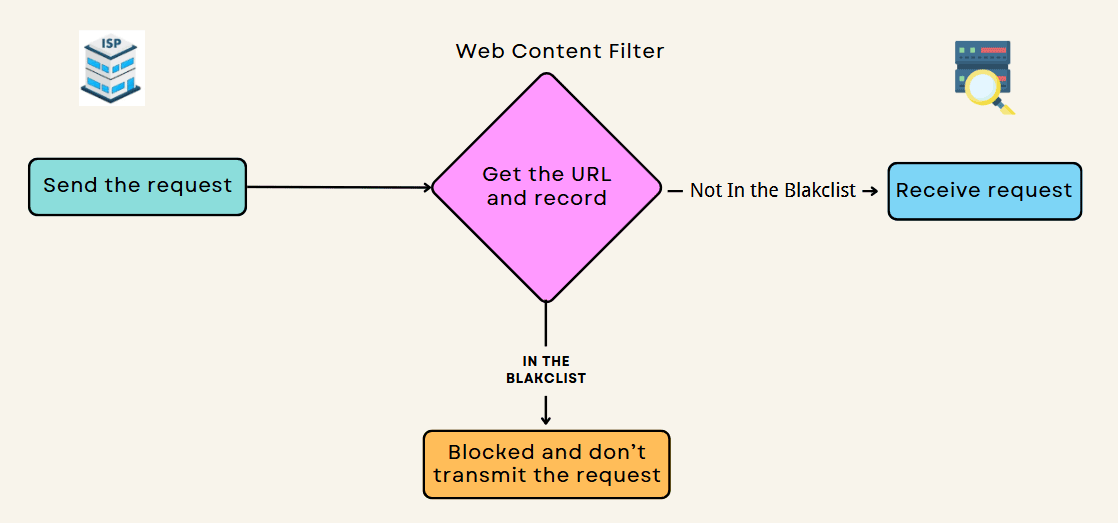
Embora o Safari Private Browsing não salve o histórico em seu dispositivo, sua atividade não é totalmente privada. Escolas, empregadores, ISPs e sites ainda podem rastrear o que você faz por meio de registros de rede e endereços IP. Se quiser privacidade real, recomendo usar uma VPN, um mecanismo de pesquisa privado e bloqueadores de anúncios para ficar fora do radar.
Como verificar o histórico de navegação privada do Safari no iPhone ou Mac?
Se você está se perguntando se pode acessar o histórico de navegação privada do Safari, a resposta curta é que o Safari não salva o histórico de navegação privada no seu dispositivo. No entanto, em alguns casos, a atividade de navegação ainda pode ser recuperada usando ferramentas de monitoramento de terceiros no iPhone ou registros de cache DNS no Mac.
Como verificar o histórico de navegação privada do Safari no iPhone?
A Apple não oferece uma maneira integrada de ver o histórico de navegação privada do Safari. No entanto, conforme discutido acima, ferramentas de terceiros, como o AirDroid Parental Control, podem ajudar a rastrear a atividade de navegação privada. Essas ferramentas podem registrar os sites visitados mesmo quando o Safari está no modo privado, o que as torna úteis para o monitoramento dos pais. Veja a seguir as etapas para visualizar o histórico de navegação privada no iPhone:
- Baixe e instale o AirDroid Parental Control no seu dispositivo e crie uma conta.
- Instale o AirDroid Kids no iPhone que você deseja monitorar e siga as instruções de configuração.
- Emparelhe o dispositivo de destino com sua conta.
- Vá para a seção Restrição de sites para ver a atividade de navegação, mesmo no modo de navegação privada do Safari.
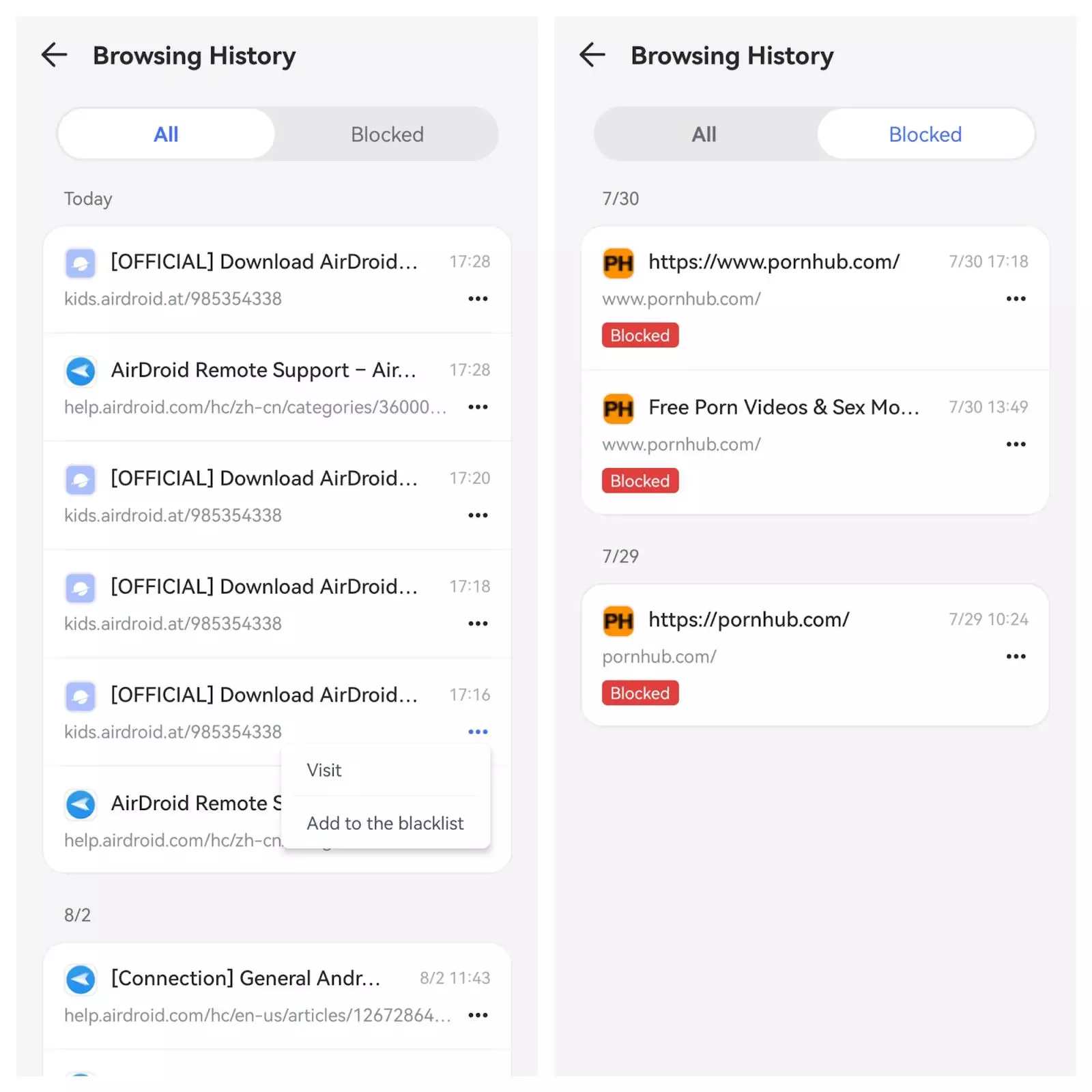
Esse método é simples devido à interface amigável do aplicativo. Ele também permite bloquear sites, gerenciar o uso de aplicativos e definir limites de tempo de tela.
Como visualizar o histórico de navegação privada do Safari no Mac?
Ao contrário dos iPhones, os usuários de Mac podem tentar visualizar a atividade de navegação privada recente verificando os registros de cache do DNS. O Safari não armazena o histórico no modo privado, mas os registros temporários de DNS ainda podem capturar a atividade de navegação, desde que não tenham sido apagados.
- Vá para Aplicativos > Utilitários > Terminal
- Digite o comando: sudo killall -INFO mDNSResponder e pressione Enter
- Digite a senha de administrador do Mac quando solicitado.
- Depois de executar o comando, abra o Terminal em Aplicativos > Utilitários.
- Procure por mdnsresponder na barra de pesquisa.
- Clique no botão Iniciar para ver o histórico de navegação recente.

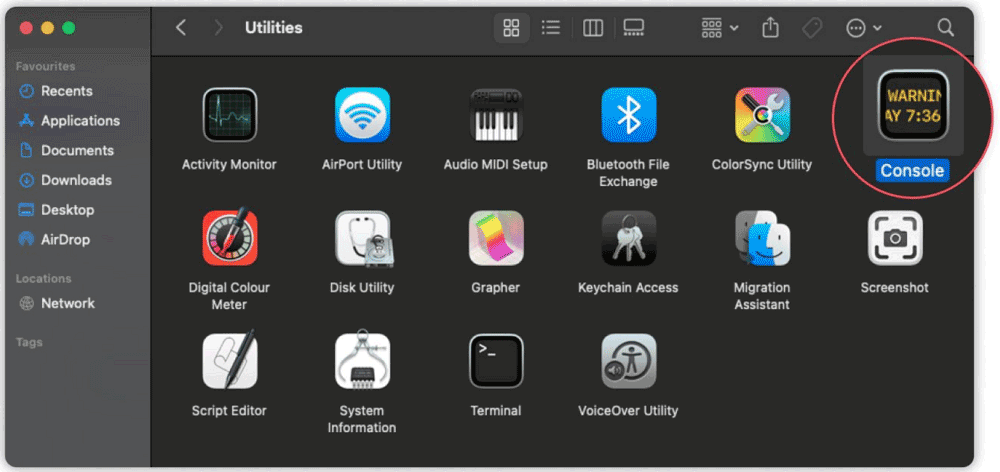
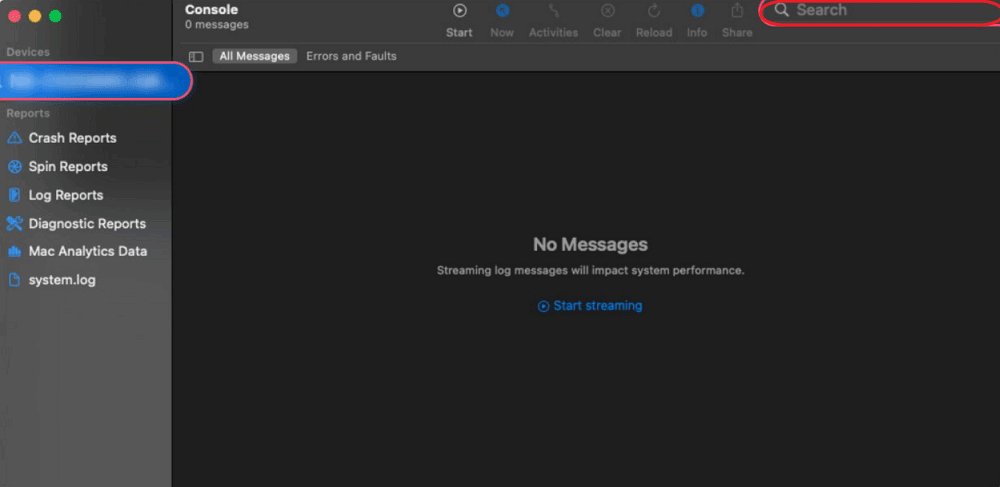
Embora esse método possa revelar alguma atividade de navegação, ele não fornece uma lista direta dos sites visitados - apenas os endereços IP associados. Ele também requer conhecimento técnico e pode não funcionar se a cache do DNS tiver sido limpo.
É possível excluir permanentemente o histórico de navegação privada do Safari?
Sim, você pode excluir permanentemente o histórico privado, mas somente do seu dispositivo. O Safari não salva o histórico de navegação privado, mas terceiros como ISPs, administradores de rede e ferramentas de monitoramento de terceiros ainda podem rastrear sua atividade. Limpar o histórico no seu dispositivo não apagará os registros armazenados externamente. Veja como minimizar os rastros de navegação privada no iPhone e no Mac.
Como excluir o histórico de navegação privada do Safari no iPhone?
Ative o Modo Avião. Como a navegação privada do Safari não armazena o histórico, a melhor maneira de evitar o rastreamento é impedir que a atividade da rede seja registrada. Uma maneira de fazer isso é ativar o Modo Avião antes de navegar de forma privada.
Quando o Modo Avião está ativado, seu dispositivo se desconecta da Internet, impedindo solicitações de DNS e rastreamento de IP. Dessa forma, sua atividade de navegação não é armazenada externamente pelo seu ISP ou provedor de rede.
Como excluir o histórico de navegação privada do Safari no Mac?
Limpe a cache de DNS. Em um Mac, os registros de DNS ainda podem armazenar atividades de navegação temporárias, mesmo que o Safari não mantenha o histórico. Limpar a cache do DNS remove essas entradas armazenadas. Siga as etapas abaixo:
- Abra o aplicativo Terminal em Aplicativos > Utilitários.
- Digite o comando: sudo killall -HUP mDNSResponder
- Digite sua senha de administrador do Mac quando solicitado.

A navegação privada do Safari é suficiente?
O Safari Private Browsing ajuda a manter o histórico fora do seu dispositivo, mas não o torna invisível on-line. Os ISPs, administradores de rede e sites ainda podem rastrear sua atividade.
Para obter privacidade real, recomendo usar uma VPN, um mecanismo de pesquisa privado e limpar a cache de DNS no Mac. Se precisar monitorar a navegação privada, o AirDroid Parental Control é uma ótima opção.
Mantenha o controle da sua privacidade - combine o Safari com ferramentas de segurança mais fortes para obter maior proteção.
Está se perguntando qual modo privado oferece melhor proteção - Safari ou Chrome? Colocamos ambos à prova em nosso próximo artigo para que você possa escolher com sabedoria. Não perca!








Deixar uma resposta.